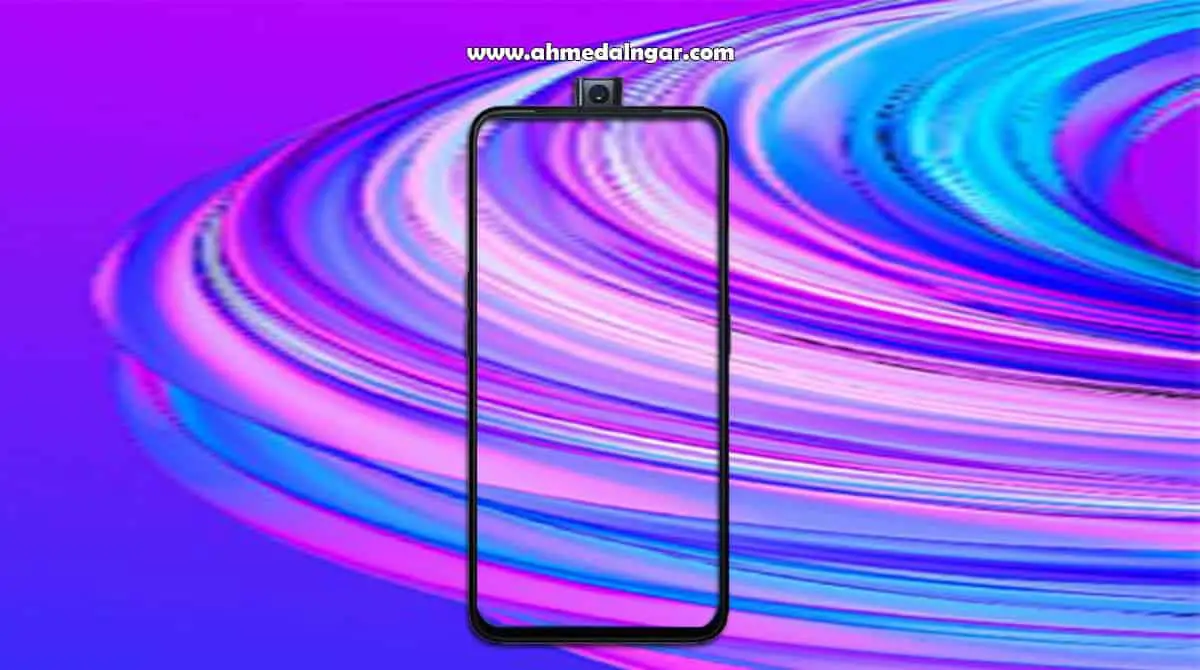كيفية عمل سكرين شوت سامسونج A50
كيفية عمل سكرين شوت سامسونج A50 أن السكرين شوت تعنى تصوير شاشة الهاتف بواسطة الهاتف نفسه , وهى وسيلة سهلة وبسيطة وسريعة لحفظ اى لقطة تريد الاحتفاظ بها على هاتفك حتى تتمكن من الرجوع اليها وقتما تشاء .
اطلقت رائدة الهواتف الذكية سامسونج سلسلة مميزة من الهواتف الذكية تحت العلامةA وتندرج هذة السلسلة من الهواتف تحت الفئة السعرية المتوسطة ..وتتميز هواتف السلسلة A بعدة مزايا فريدة, فاذا كنت مستخدما لاحد هواتف سامسونج جالاكسى A ، فهناك بعض الامور التي يجب عليك معرفتها حتى تستطيع استخدام هاتفك بصورة صحيحة و تحظى بجميع مزايا هاتفك وتتمتع بها , ومن اهم هذة الامور كيفية عمل سكرين شوت من هاتفك
مزايا سامسونج جالكسى A50
وكما ذكرنا من قبل ان سلسة A من هواتف سامسونج ذات مزايا متعددة فان الهاتف الذكى A50 كاحد افراد عائلة A من الهواتف الذكية فهو ايضا يتمتع بمزايا كثيرة مثل مستشعر البصمة ونظام التشغيل 9.0 , ويتمتع بكاميرا خلفية ثلاثيه ( 25 & 5 & 8 ) ميجا بكسل بفتحات عدسات مختلفة و كاميرا امامية 25 ميجا بكسل بفتحة عدسة f/2.0 ,وبطارية قوية بسعة 4000 ملى امبير كما يدعم الشحن السريع ،و شاشته من نوع سوبر اموليد “Super AMOLED” بحجم 6.4 بوصة بدقة عالية تصل الى 1080 × 2340 بكسل , وسنخبرك من خلال السطورة القادمة كيفية عمل سكرين شوت سامسونج جالكسى A50 .
طريقة عمل سكرين شوت سامسونج A50
هناك ثلاثة طرق مختلفة للقيام بعمل سكرين شوت Samsung Galaxy A50 و سوف نعرفك عليها واحدة تلو الاخرى فى السطور القادمة من هذة المقالة .
الطريقة الاولى : عمل سكرين شوت بواسطة ازرار الهاتف .
- اولا افتح الشاشة على المكان او الصورة التى تريد تصويرها .
- ثم قم بالضغط على زر التشغيل و زر خفض مستوى الصوت بنفس الوقت .

كيفية عمل سكرين شوت سامسونج A50 - سيتم التقاط الصورة و لتتاكد من ذلك ستلاحظ انه كتب فى اعلى الشاشة جارى حفظ الصورة.
- للعثور على اللقطة التى صورتها توجه الى الاستديو ثم اختار مجلد “screenshot” وقم بفتحه وستجد السكرين شوت التى قمت بتصويرها هناك .
الطريقة الثانية : عمل سكرين شوت بواسطة Palm Swipe
لقد ذكرنا من قبل ان سامسونج جالكسى A50 يتمتع بمزايا فريدة ومن هذة المزيا الإيماءات والحركات ويمكنك التمتع بهذة الميزة من خلال تفعيل Palm Swipe كما يمكنك من خلال هذة الايماءات والحركات عمل سكرين شوت سامسونج A50 وذلك باتباع الخطوات التالية
- قم بالتوجه إلى الإعدادات “Settings” ثم القائمة المتقدمة ” Advanced features” ثم بعد ذلك تفعيل “Palm Swipe to Capture ” .
- لالتقاط صورة لشاشة هاتفك التى تريد تصويرها قم بتفعيل “Palm Swipe to Capture ” ثم قم بفتح الشاشة على اللقطة التى تريدها ثم مرر كف يدك من اليسار الى اليمين على الشاشة بطول الشاشة و سيتم تصوير الشاشة بنجاح .
الطريقة الثالثة : عمل سكرين شوت باستخدام تطبيق
- قم بتحميل التطبيق Screenshot Easy من متجر بلاى .
يمكنك ايضا قراءة المقالات التالية :
حل مشكلة البصمة في هاتف سامسونج A50
تحميل خلفيات سامسونج Galaxy A50 جودة عالية
طريقة اعادة ضبط المصنع Galaxy A50
تحميل احدث اصدار من تطبيق Google Camera لهواتف سامسونج A50, A60, A70
لقد قدمنا لك من خلال هذة المقالة ثلاثة طرق مختلفة للقيام بعمل سكرين شوت للهاتف الذكى Samsung Galaxy A50 بكل سهولة ويسر فيمكنك اختيار ما يناسبك منها وعمل سكرين شوت لما تريد الاحتفاظ به على هاتفك من صور او لقطات هامة بالنسبة اليك , اما اذا كان لديك الى تساؤل او استفسار فلا تتردد فى كتابته لنا فى التعليقات و سنجيبك على الفور , دمتم فى رعاية الله وامنه .